华硕win10开机直接bios界面怎么办
- 分类:帮助 回答于: 2021年02月12日 14:24:08
在使用win10系统过程中,有网友反应说自己的华硕主板电脑经常是开机自动进bios,不知道怎么取消华硕主板开机自动进bios。出现在这种问题是主板自带的功能引起的,我们只要进入bios将这项功能关闭即可解决华硕开机就自动进入bios设置界面的情况。下面小编就教下大家华硕win10开机直接bios界面的解决方法。
华硕开机就自动进入bios设置界面的解决方法:
1、开机按F2进入BIOS界面;

2、按F7进入高级管理设置;
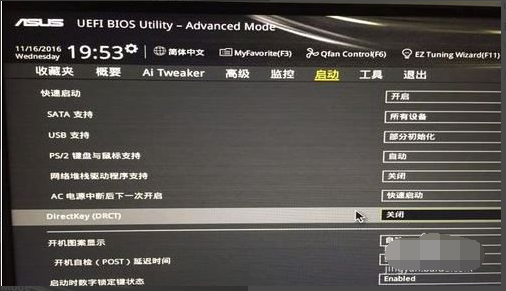
3、选择DOCT选项,设置关闭,然后按下F10保存并退出即可。
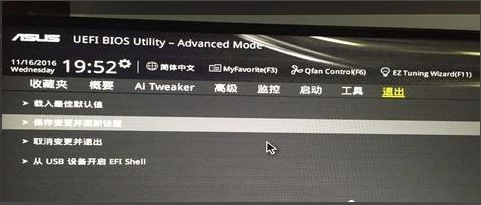
4、如果以上方法还不能解决的话,有可能是系统出现文件丢失等故障,导致进不了系统,可以通过重装系统解决。使用小白一键重装系统工具制作u盘启动盘重装系统,参照小白u盘重装系统教程。
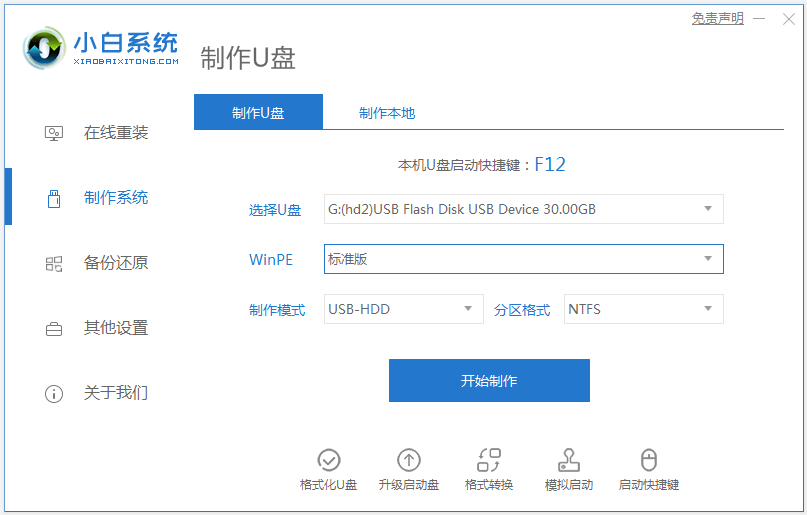
以上便是华硕win10开机直接进bios界面的解决方法,希望能帮到大家。
 有用
45
有用
45


 小白系统
小白系统


 1000
1000 1000
1000 1000
1000 1000
1000 1000
1000 1000
1000 1000
1000 0
0 0
0 0
0猜您喜欢
- 联想E431:高性能商务笔记本,助您事业腾..2024/03/14
- 国际版skype操作教程2017/09/25
- 详细教你苹果电脑Mac系统如何调整分辨..2020/04/30
- 电脑维修技巧:轻松解决常见故障,让你的..2024/03/11
- 小编教你如何电脑开不开机..2018/10/26
- [QQ邮箱中转站]:高效便捷的邮件转发服..2024/02/29
相关推荐
- bios密码,小编教你如何设置bios密码..2018/08/16
- 硬盘无法识别,小编教你如何快速解决移..2018/10/16
- 小编教你电脑黑屏怎么回事..2017/10/21
- 手把手教你win xp sp3纯净版安装步骤..2019/01/25
- 教你打印机共享怎么设置2020/06/17
- 技术编辑教您新电脑装系统的步骤..2018/11/21




















 关注微信公众号
关注微信公众号





